
此文章撰写于 2019年 11 月 08 日,
熟练运用快捷键,可以更加高效、便捷地进行电脑操作,提高工作效率,今天Bingo就总结、分享一下WIN10系统的快捷键(以WIN10LTSC版为基础),大部分文中分享的快捷键在WIN7系统上也可使用。
「写在前面」:首先,在尝试记住并经常使用快捷键之前要理清思路:我们电脑中不同程序和区域之间的快捷键是不一样的,一台电脑中有各种各样的应用程序,每个应用程序都会存在与系统快捷键冲突的可能性,所以就不能单纯的以为F2是重命名(在部分浏览器中默认为切换标签快捷键)、F5是刷新(在3dsmax中是约束到X轴方向)等等,所以才会有一个快捷键的使用范围,只有熟知了它的使用范围才能更好的发挥其作为快捷键的使用价值。为了大家能更好地使用快捷键,Bingo列了一个目录,将其划分为全局快捷键和区域快捷键,由此便可以更直观、更快速地知道应该何时、何地,如何进行使用,而不是按了半天键盘,电脑都没有任何反应。(由于精力有限, 就不对每个快捷键做配图了,请看官自行脑补吧:D)
目录 一、常见且实用 1.全局快捷键
(1)WIN+键组合
(2)CTRL+键组合
(3)ATL+键组合 2.区域快捷键
(1)在桌面与资源管理器中的快捷键应用
①所有以上全局快捷键
②其他快捷键
(2)在其他程序中的应用(如word) 二、冷门但高效 1.全局快捷键
(1)WIN+键组合
(2)CTRL+键组合
(3)程序快捷方式启动的CTRL+SHIFT+键位组合
(4)冷门、高效软件的全局快捷键、老板键 2.区域快捷键
(1)在桌面与资源管理器中的应用
①所有以上全局快捷键
②其他快捷键(快速键入日期快捷键)
(2)鼠标加按键
一、常见且实用
1.全局快捷键
(1)WIN+键组合
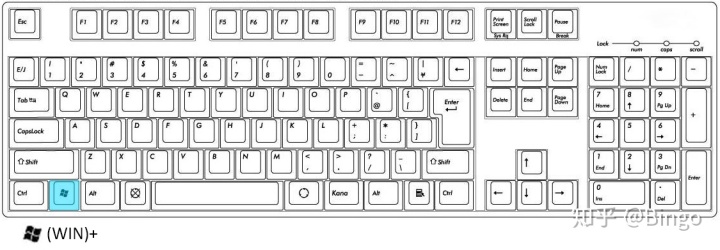
Win+D:显示桌面
Win+E:打开资源管理器窗口
Win+L:锁定电脑
Win+R:打开运行
Win+S:打开搜索(Win10 LTSC)
Win+U:打开轻松使用设置中心
Win+X:打开快捷菜单(Win10 LTSC)
Win+Tab:显示所有已打开的应用和桌面
Win+← :左分屏
Win+→ :右分屏
Win+↓:程序窗口向下还原(可配合Win+← →来进行四分之一左下,右下分屏)
Win+↑:程序窗口最大化(可配合Win+← →来进行四分之一左上,右上分屏)
(2)CTRL+键组合
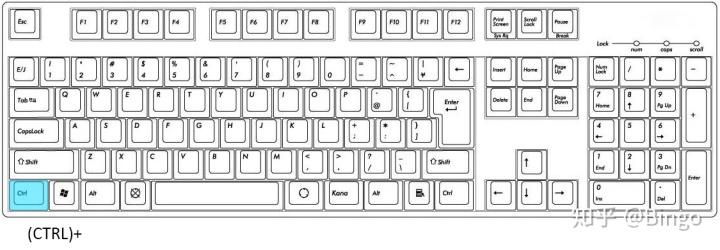
Ctrl+Shift:输入法切换
Ctrl+空格:中英文切换
Ctrl+Esc:显示开始菜单
(3)ATL+键组合

Alt+F4:关闭
Alt+Tab :切换
2.区域快捷键
(1)在桌面与资源管理器中的快捷键应用
①所有以上全局快捷键
②其他快捷键
CapsLock:大小写切换
NumLock:小键盘锁
F1:系统帮助
F3:文件
F4:地址
F5:刷新
DELETE:删除
Tab:切换文件
Ctrl+A:全选
Ctrl+C:复制
Ctrl+F:搜索(Win10 LTSC)
Ctrl+X:剪切
Ctrl+V:粘贴
Ctrl+Y:恢复
Ctrl+Z:撤销
Ctrl+W:关闭
(2)在其他程序中的应用(如word,后期会更新其他软件PS,AI,ID,CAD,SU,3D,LUMION等快捷键。)
Ctrl+A:选中全文
Ctrl+B:给选中的文字加粗(再按一次,取消加粗)
Ctrl+C:将选中的文字复制到剪贴板中
Ctrl+D:打开“字体”对话框,快速完成字体的各种设置
Ctrl+E:使光标所在行的文本居中
Ctrl+F:打开“查找与替换”对话框,并定位在“查找”
Ctrl+G:打开“查找与替换”对话框,并定位在“定位”
Ctrl+H:打开“查找与替换”对话框,并定位在“替换”
Ctrl+I:使选中的文字倾斜(再按一次,取消倾斜)
Ctrl+J:两端对齐
Ctrl+K:打开“插入超链接”对话框
Ctrl+L:左对齐
Ctrl+Shift+L:给光标所在行的文本加上“项目符号”
Ctrl+M:同时增加首行和悬挂缩进
Ctrl+Shift+M:同时减少首行和悬挂缩进
Ctrl+N:新建一个空文档
Ctrl+O:打开“打开”对话框
Ctrl+P:打开“打印”对话框
Ctrl+Q:段落重置
Ctrl+R:使光标所在行的文本右对齐
Ctrl+S:为新文档打开“另保存为”对话框,或对当前文档进行保存
Ctrl+T:增加首行缩进
Ctrl+Shift+T:减少首行缩进
Ctrl+U:给选中的文字加上下划线
Ctrl+V:将剪贴板中的文本或图片粘贴到光标处
Ctrl+W:关闭当前文档
Ctrl+X:将选中的文字剪切到剪贴板中
Ctrl+Y:重复上一操作
Ctrl+Z:撤销上一步动作,可以多次实用
Ctrl+0:选中的文本每段前增加12磅的间距
Ctrl+1:选中的文本行距设置为“单倍行距”
Ctrl+2:选中的文本行距设置为“两倍行距”
Ctrl+5:选中的文本行距设置为“1.5倍行距”
Ctrl+F2:快速执行“打印预览”功能
Ctrl+F4:关闭当前文档
Ctrl+F5:使窗口还原到最大化之前的状态
Ctrl+Shift+F5:打开“书签”对话框
Ctrl+Shift+F8:激活列选择功能,即通常所说的选择竖块文本
Ctrl+F9:在光标处插入一域记号“{}”(注意:直接输入的一对大括号不能作为域记号)
Ctrl+Delete:删除光标后面的一个英文单词或一个中文词语
Ctrl+退格键:删除光标前面的一个英文单词或一个中文词语
Ctrl+Enter:将光标后面的内容快速移到下一页
Ctrl+End:快速将光标移到文末
Ctrl+Home:快速将光标移到文首
Ctrl+加号:快速切换到下标输入状态
Ctrl+Shift+加号:快速切换到上标输入状态
Ctrl+→:按英文单词或中文词语的间隔向后移动光标
Ctrl+←:按英文单词或中文词语的间隔向前移动光标
Ctrl+[:缩小文字
Ctrl+]:放大文字
Ctrl+Shift:输入法切换
Ctrl+空格:中英文切换
Ctrl+Home:光标快速移到文件头
Ctrl+End:光标快速移到文件尾
Ctrl+Shift+<:快速缩小文字
Ctrl+Shift+>:快速放大文字
二、冷门但高效
1.全局快捷键
(1)WIN+键组合★★★★
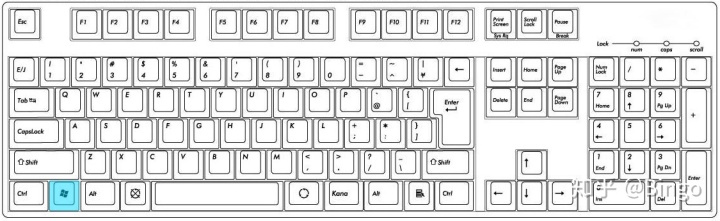
Win+A:打开操作中心
Win+B:将焦点转移到任务栏通知区域(如显示隐藏图标)
Win+I:打开Windows设置
Win+K:打开连接弹窗
Win+M:最小化所有窗口
Win+P:打开投影,可用于复制、扩展显示屏幕
Win+Q:打开搜索(Win10 LTSC)
Win+T:将焦点切换到任务栏图标,并在图标之间切换
Win+U:打开轻松使用设置中心(如查找设置)
Win+Ctrl+D:新建桌面
Win+Ctrl+F:打开查找计算机窗口
Win+Ctrl+F4:关闭正在使用的桌面
Win+Ctrl+左/右:在已打开的桌面之间进行切换
Win+Shift+H:取消最小化所有窗口
Win+Shift+上:在垂直方向最大化窗口
Win+Shift+左/右:将应用窗口移动到左边或右边的显示器中
Win+Tab:显示所有已打开的应用和桌面
Win+加号:打开放大镜并放大屏幕内容
Win+减号:打开放大镜并缩小屏幕内容
Win+Home:除了当前窗口,将其他窗口最小化
Win+Esc:在放大镜打开的情况下,退出放大镜
WIN+X+U+U 关机(冷门最常用)
WIN+X+U+R 重启(冷门最常用)
WIN+X+U+I 注销(冷门最常用)
(2)CTRL+键组合★★
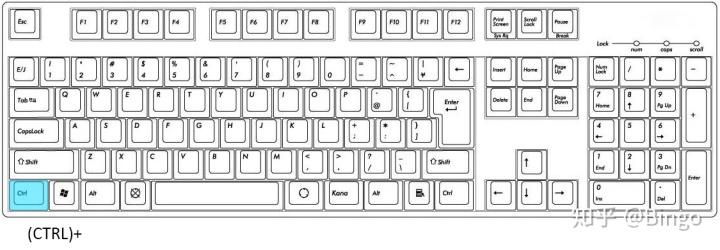
Ctrl+Alt+Esc:任务管理
Ctrl+Alt+Del:任务管理
(3)程序快捷方式启动的CTRL+SHIFT+键位组合★★★★
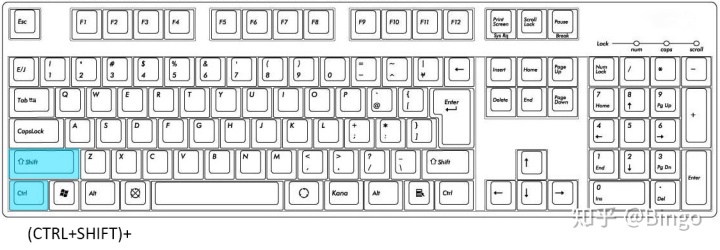
把经常用的程序或者其他文件夹做成快捷方式,之后设置一下快捷键,每次想用的时候在绝大部分窗口、区域下随时按快捷键就行了,不需要再去开始菜单、退到桌面或者在你那繁杂图标的任务栏中苦苦寻找了,例如微信(ctrl+shift+w),qq(ctrl+shift+q),百度云(ctrl+shift+b)等等经常用的软件,以此类推、举一反三。纯个人习惯,仅供参考。
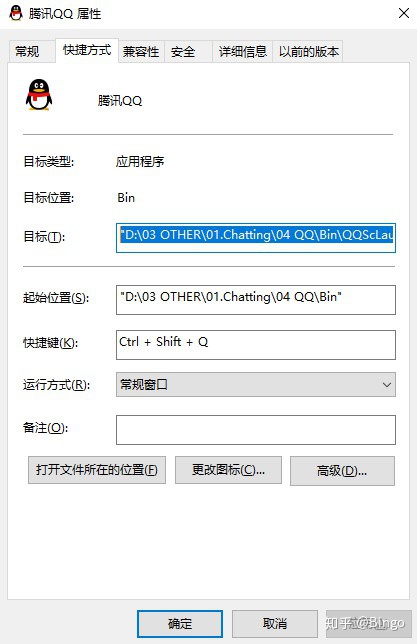
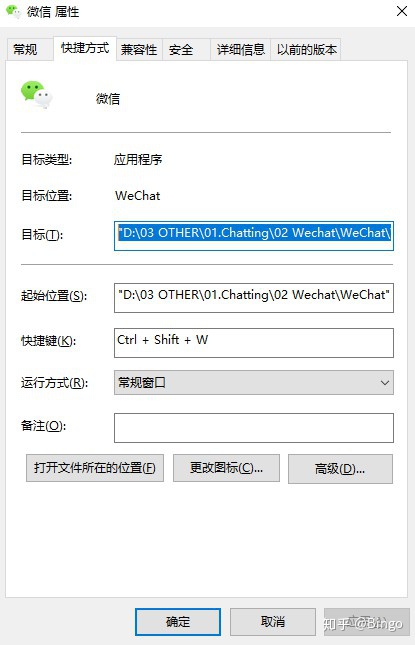
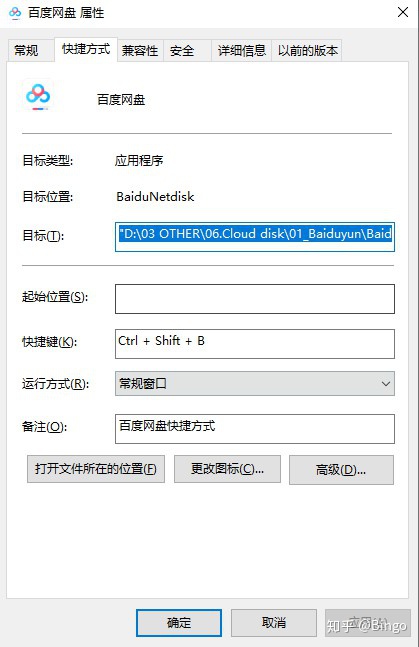
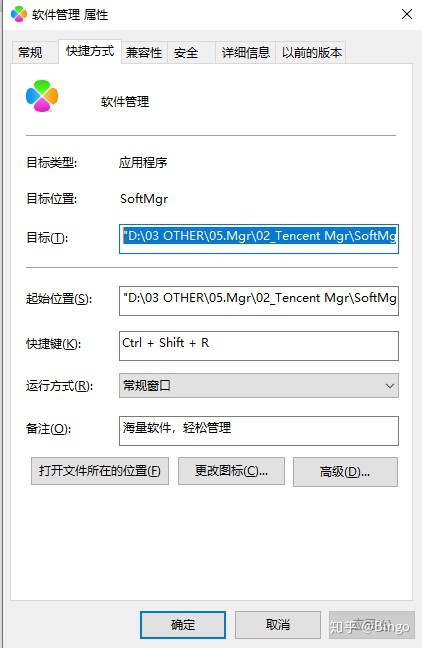
(4)冷门、高效软件的全局快捷键、老板键★★★★★
①冷门、高效软件的全局快捷键
●如果电脑中安装了Quicker, Ditto, Snipaste,Listary,QTTabBar等冷门软件的情况下,可以使用或者自定义其快捷键,在绝大多数情况下都可以作为全局快捷键使用。
●如Quicker:在任何界面下都可以CTRL+鼠标中间,调出Quicker面板再进行下一步操作。
●Ditto:在任何界面下都可以CTRL+加号(个人设定),弹出剪贴板。(只要不手动删除记录,即使电脑重启,之前的复制内容仍然会在剪贴板上,点击一下还可以粘贴)
●Snipaste:在任何界面下都可以F1(个人设定),来进行截图。(以后不启动qq和微信也可以方便的截图)
●Listary:在任何界面下都可以按俩下space(5.00.2843版本以上系统默认值),来进行强大的检索文件、程序、视频、图片、链接等等。
注:由于时间与精力有限,会在以后详细介绍、分享作者现在使用的冷门但高效、实用的软件,如下图:
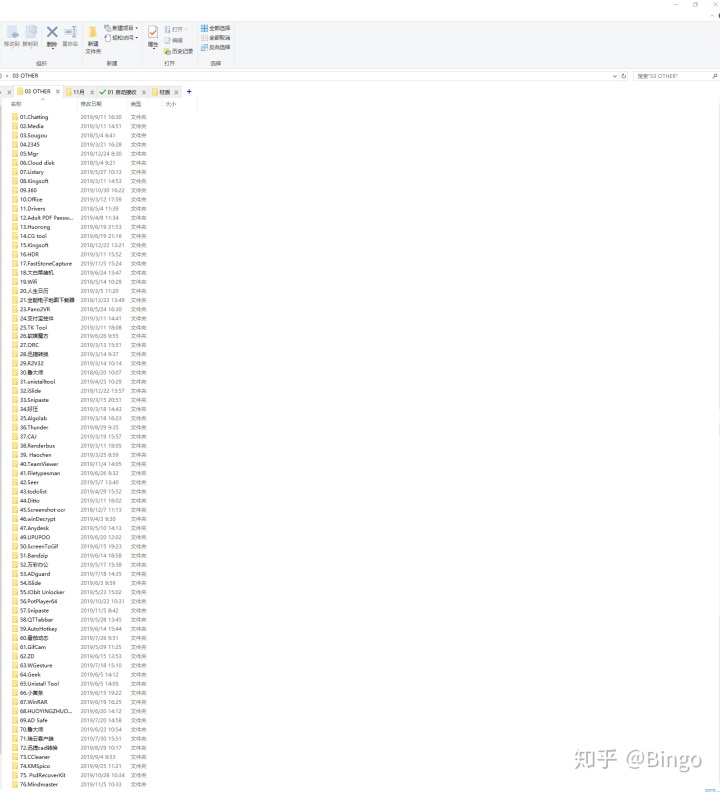
②老板键
如果你电脑中有视频软件或者音乐软件,建议设置老板键(能快速隐藏暂停正在看、听的影音,原因你懂的:D)
爱奇艺:Shift+D
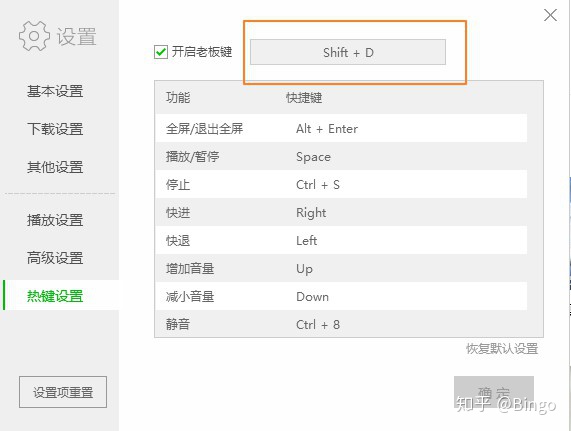
网易云音乐:Alt+D
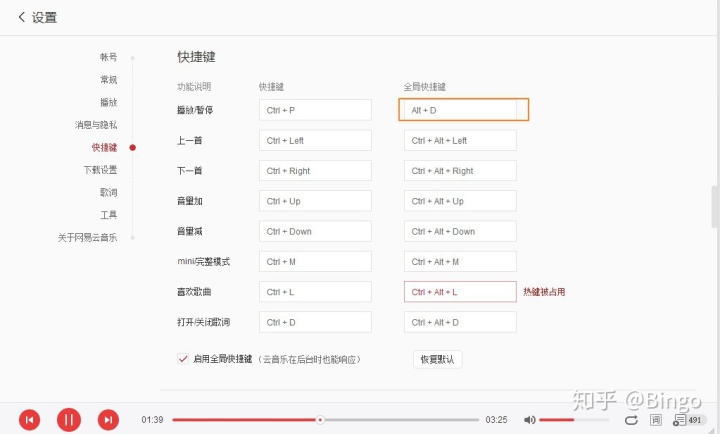
2.区域快捷键
(1)在桌面与资源管理器中的应用
①所有以上全局快捷键★★★★★
②其他快捷键★★★★
●F2:文件改名
●Shift+Delete:永久删除
●Backspace: 资源管理器中快速后退(或上一步)
●Insert:在输入框中打字的时候如果后面已键入文字,按一下Insert再打字后删除后面的字
●快速键入日期快捷键(搜狗输入法)
如果你对文件命名有着像作者一样的强迫症情节,那这个快捷键特别适合你,在键盘上输入"rq"即可输入当天日期,也可以通过不同日期代码的设置来键入自己想要的日期形式。(设置好日期代码之后,只要你不卸载,它会随着系统和网络日期变化而自动调整。)

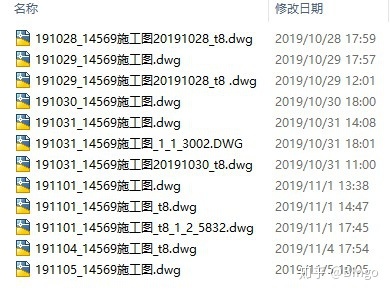
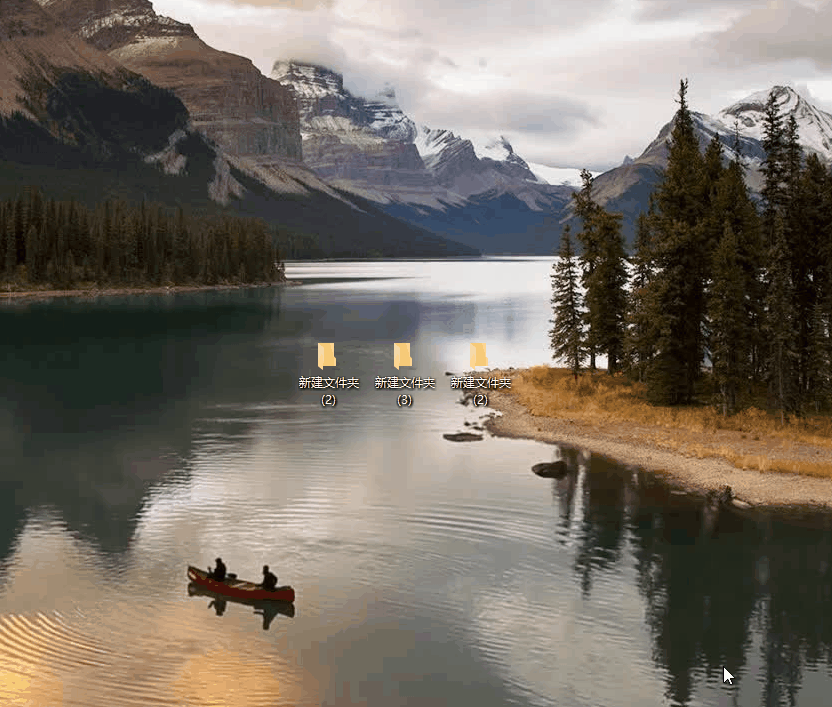
(2)鼠标加按键★★
01.在桌面或者资源管理器中右键之后按W+F可以新建文件夹

02.在桌面或者资源管理器中按下ALT键同时右击程序、文件等两下可以快速查看文件属性。(注:如果你开启了桌面整理或整理软件,这条不适用!如果想用此功能,关闭或卸载桌面管理软件)
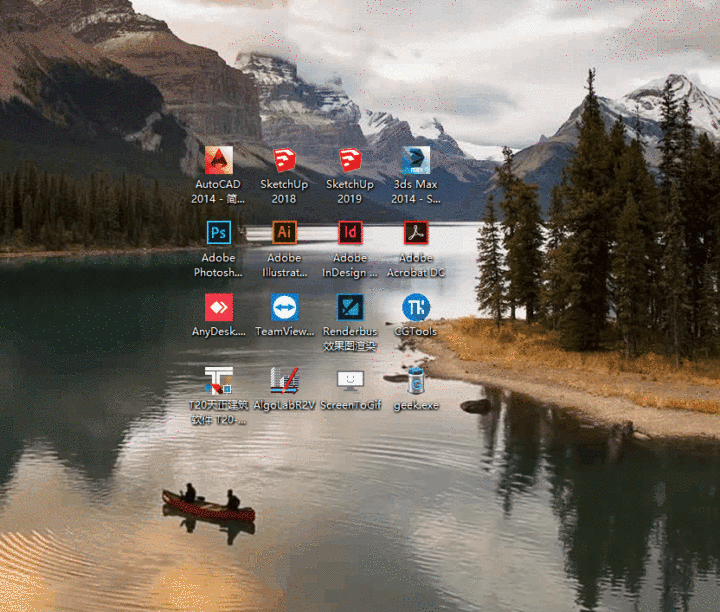
「写在后面」:各位,看到这里是不是有所收获呢?那还不快快收藏点个赞?祝:使用愉快!:)))))
①Quicker
Quicker软件 - Quickerwww.getquicker.net
②Ditto
Dittowww.onlinedown.net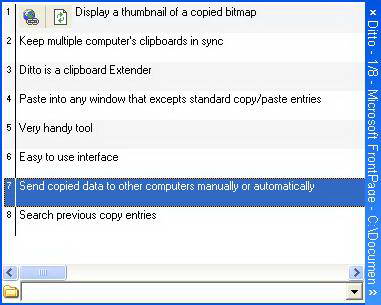
③Snipaste
Snipastewww.snipaste.com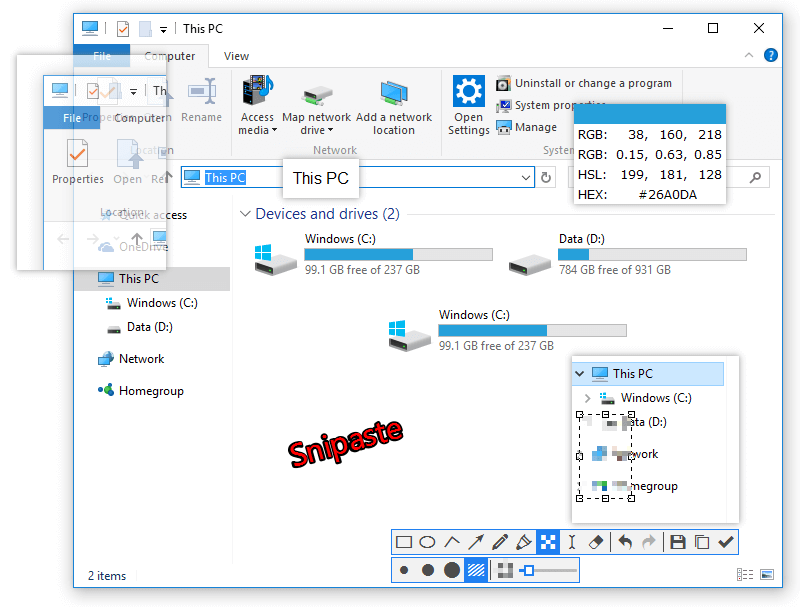
④Listary
http://xz.198424.com/soft1/listarypro_gr.zipxz.198424.com⑤QTTabar
QTTabBar 资源管理器 多标签 及功能扩展工具(Ver1039)www.52pojie.cn⑥Sougou Input
搜狗输入法 for Mac - 支持全拼、双拼、模糊输入、苹果输入、云输入pinyin.sogou.com【免责声明】以上软件链接亲测可下,如点击下载链接出现XXXX@.exe,那建议换其他下载继续尝试,如果出现XXX.zip,XXXX.rar或者XXXX.exe的链接,那可以放心下载(以防出现流氓软件、木马病毒流入到你的电脑中),推荐的软件仅供参考,安装与否以及其所产生的的使用影响本人不承担任何责任。
【注】如因网址更换或调整而导致链接的软件无法下载,请留言或私信提示,文章将会做必要更新。




















 775
775











 被折叠的 条评论
为什么被折叠?
被折叠的 条评论
为什么被折叠?








